海尔笔记本电脑如何装系统?
Hello!大家好,我是阿广,很多用户购买了海尔笔记本电脑,却不知道海尔笔记本电脑如何装系统。电脑使用的时间越长,容易出现各种问题,这时我们就能用重装系统的方法来解决。今天就教大家海尔笔记本电脑如何装系统。(⊃‿⊂)
原料/工具
制作一个快启动u盘启动盘
下载一个ghost win7系统镜像文件
海尔笔记本电脑如何装系统
第1步
首先我们把win7系统镜像文件复制到已经制作好的快启动u盘启动盘中,随后重启电脑,在出现启动画面时长按海尔笔记本电脑的启动快捷键,在随后弹出的启动项选择界面上选择u盘启动并按下回车键进入快启动的主菜单界面,然后用键盘上的“↑”“↓”键将光标移至“【02】运行快启动Win8PE防蓝屏版(新机器)”后按回车键确认;如下图:
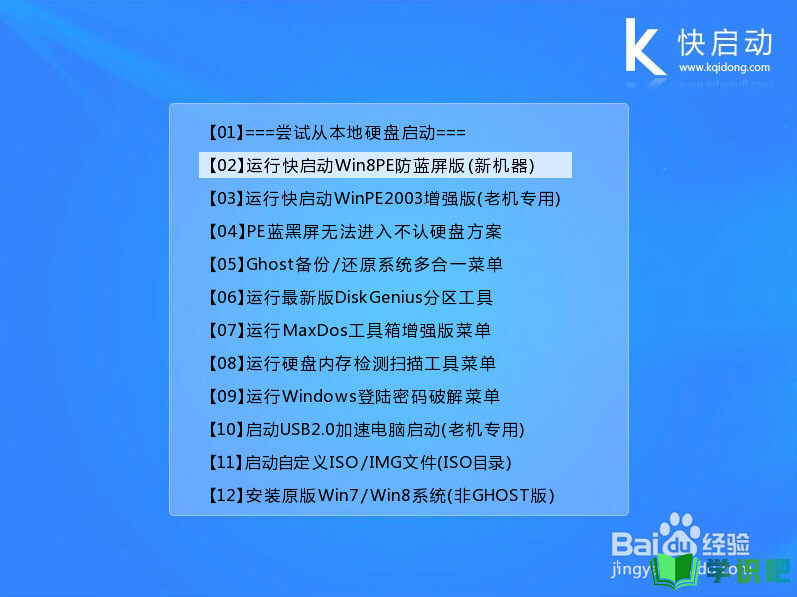
第2步
进入win8pe系统后,程序会自动运行快启动一键装机工具并识别iso镜像文件;若程序没有识别到我们存放在u盘内的系统镜像文件,我们可以通过点击右边的“浏览”按钮,然后在弹出的窗口中找到我们事先存放在u盘中的系统镜像文件 。如下图:
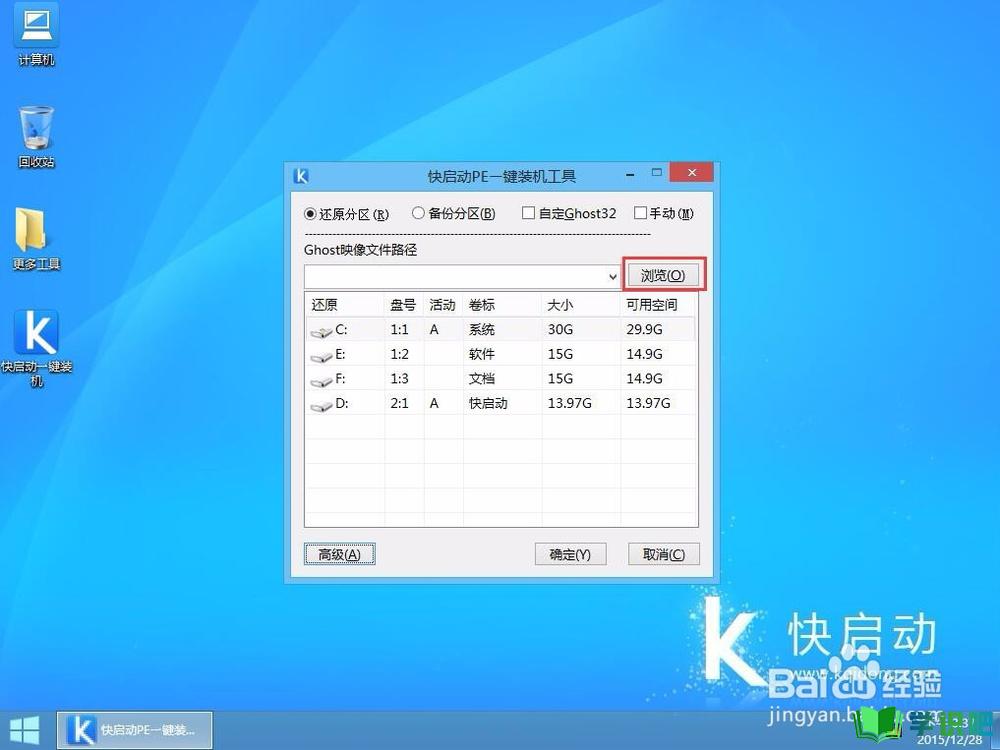
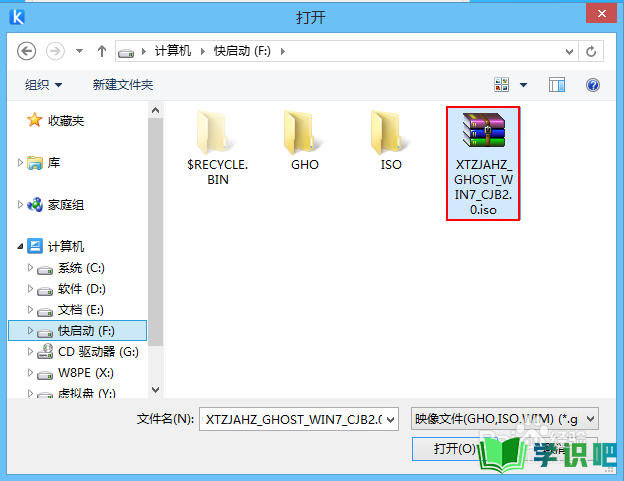
第3步
接下来在磁盘列表中选择C盘存放系统镜像,一切选择完毕点击“确定”之后会弹出一个提示窗口,点击“确定”之后开始进行系统安装;如下图:
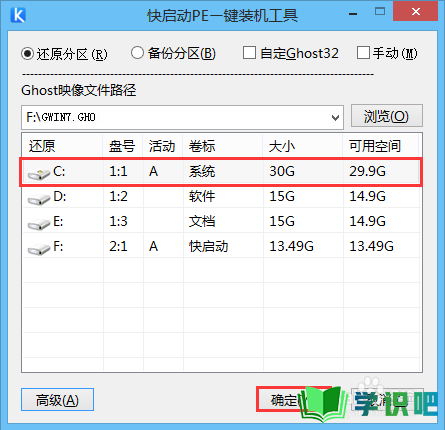

第4步
到这里我们无需进行任何手动操作,耐心等待系统镜像释放完成并重启电脑进行后续安装即可,如下图:
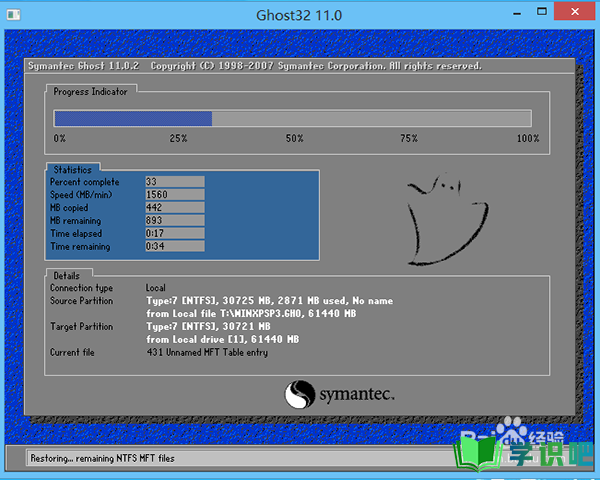
第5步
接下来所看到的是重装系统安装全过程,在此期间无需理会中间出现的任何窗口,耐心等待一切安装步骤完成即可。如下图:

第6步
关于海尔笔记本电脑如何装系统的方法就介绍到这里了,如果你的海尔笔记本也出现了问题需要重装,不妨跟着教程来装系统。
温馨提示
以上就是“海尔笔记本电脑如何装系统?”的全部内容了,如果大家想要了解更多的内容,可以关注学识吧哦!我们每天都会为大家带来更多的生活小知识,供大家学习了解,最后,别忘了给小编点赞!(⊃‿⊂)
